平板电脑全志方法固件修改工具版操作指引
全志 应用调试例程

全志应用调试例程的实际应用情况应用背景全志科技是一家专注于智能终端应用处理器芯片设计的公司,其产品广泛应用于平板电脑、智能电视、机顶盒、智能音箱等领域。
为了提高产品的稳定性和性能,全志开发了一套应用调试例程,用于帮助开发人员快速定位和解决问题。
应用过程1. 准备工作在使用全志应用调试例程之前,开发人员需要准备以下工作: - 安装全志开发工具包:包括编译器、调试器等工具。
- 获取全志应用调试例程:可以从全志官方网站或开发者社区下载。
- 确定调试目标:选择要调试的应用程序,例如平板电脑上的视频播放器。
2. 编译和烧录使用全志开发工具包中的编译器,将应用调试例程编译成可执行文件。
然后,通过烧录工具将可执行文件烧录到目标设备中。
烧录完成后,开发人员可以通过串口或网络连接到目标设备。
3. 调试过程在调试过程中,开发人员可以使用全志开发工具包中的调试器来监视和控制目标设备。
具体步骤如下: - 设置断点:开发人员可以在应用代码中设置断点,以便在特定位置停止执行并观察变量的值。
- 单步执行:开发人员可以逐条执行应用代码,以便了解代码的执行流程。
- 变量监视:开发人员可以监视变量的值,以便在调试过程中了解变量的变化情况。
- 内存查看:开发人员可以查看目标设备的内存内容,以便了解应用程序的运行状态。
- 异常处理:如果应用程序出现异常,开发人员可以通过调试器定位到异常发生的位置,并进行相应的处理。
4. 问题定位和解决在调试过程中,开发人员可能会遇到各种问题,例如应用崩溃、性能下降等。
通过使用全志应用调试例程,开发人员可以快速定位和解决这些问题。
具体步骤如下:- 收集日志:开发人员可以通过调试器收集应用程序的日志信息,以便分析问题的原因。
- 分析日志:开发人员可以使用全志提供的分析工具对日志进行分析,以便找出问题的根源。
- 修复问题:根据问题的原因,开发人员可以修改应用程序的代码或配置,以解决问题。
- 验证修复:开发人员可以重新编译和烧录应用程序,然后通过调试器验证修复的效果。
全志4.0系统平板电脑通用说明书

7寸MID使用说明书目录1、逐步了解主屏幕 (3)1.1 主界面解锁 (3)1.2 主界面 (4)1.3 主界面各按键介绍 (5)1.3.1 屏幕上始终显示的按钮 (5)1.3.2 自动显示/隐藏的按钮 (6)1.4 通知栏 (7)1.5 应用程序和窗口小部件界面 (9)1.5.1 进入应用程序界面 (9)1.5.2 进入窗口小部件界面 (10)1.6 桌面快捷图标创建和管理 (11)1.6.1 在桌面上创建应用程序快捷图标 (11)1.6.2 桌面应用程序的快捷图标管理 (11)1.7 删除桌面应用程序的快捷图标 (14)1.8 更换壁纸 (15)1.9 连接电脑 (16)2、应用程序 (18)2.1 打开本机自带的程序 (18)2.2 屏幕兼容性缩放 (21)2.3 打开/关闭后台运行的程序 (22)2.4 获取应用程序并在平板上安装 (23)2.5 删除已安装在平板上的应用程序 (26)3、设置 (29)3.1 无线和网络 (30)3.1.1 Wi-Fi (30)3.1.2 流量使用情况 (33)3.1.3 更多 (34)3.2 设备 (35)3.2.1 声音 (35)3.2.2 显示 (36)3.2.3 存储 (37)3.2.4 电池 (38)3.2.5 应用程序 (38)3.3 个人 (39)3.3.1 帐户与同步 (39)3.3.2 位置服务 (39)3.3.3 安全 (39)3.3.4 语言和输入法 (41)3.3.5 备份和重置 (42)3.4 系统 (43)3.4.1 日期和时间 (43)3.4.2 辅助功能 (43)3.4.3 开发人员选项 (44)3.4.4 关于平板电脑 (45)4、相机 (46)4.1 拍照 (46)4.2 摄像 (48)5、平板电脑连接网络 (50)5.1 WiFi上网 (50)5.2 外接以太(有线)网卡连网线上网 (52)5.3 外接3G网卡上网 (54)1、逐步了解主屏幕Android4.0的启动器(即:开机显示的主界面)较之前版本,有很大的改变,这里简单介绍一下基本使用。
全志A13方案平板电脑升级指南
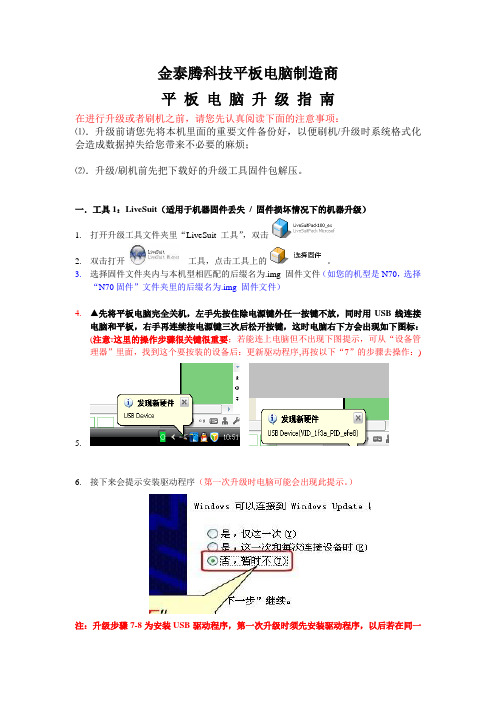
金泰腾科技平板电脑制造商平板电脑升级指南在进行升级或者刷机之前,请您先认真阅读下面的注意事项:⑴.升级前请您先将本机里面的重要文件备份好,以便刷机/升级时系统格式化会造成数据掉失给您带来不必要的麻烦;⑵.升级/刷机前先把下载好的升级工具固件包解压。
一.工具1:LiveSuit(适用于机器固件丢失/ 固件损坏情况下的机器升级)1.打开升级工具文件夹里“LiveSuit 工具”,双击2.双击打开工具,点击工具上的。
3.选择固件文件夹内与本机型相匹配的后缀名为.img 固件文件(如您的机型是N70,选择“N70固件”文件夹里的后缀名为.img 固件文件)4.▲先将平板电脑完全关机,左手先按住除电源键外任一按键不放,同时用USB线连接电脑和平板,右手再连续按电源键三次后松开按键,这时电脑右下方会出现如下图标:(注意:这里的操作步骤很关键很重要;若能连上电脑但不出现下图提示,可从“设备管理器”里面,找到这个要按装的设备后:更新驱动程序,再按以下“7”的步骤去操作:)5.6.接下来会提示安装驱动程序(第一次升级时电脑可能会出现此提示。
)注:升级步骤7-8为安装USB驱动程序,第一次升级时须先安装驱动程序,以后若在同一电脑的不同USB端口升级时,只需点击“下一步”即可。
7.在弹出如下这一步时我们要先选择的是“从列表或指定位位置安装”再点击“下一步”。
8.按如下图中所示选好驱动文件,点“下一步”。
当电脑提示“完成安装向导”代表驱动已经装上。
当电脑出现二次安装提示时点“下一步”即可;9.当您的驱动装好完成后,此时机器进入升级前的状态。
请选择“是”;10.出现如下提示时,请选择“是”11.机器已进入升级状态。
请耐心等待一下。
12. 当出现如下提示表示机器升级完成。
点击“确定”机器会自己重新启动。
(注:部分机型升级完后要进行屏幕校准后才可进入主界面。
)在提示“系统升级成功”后,机器多数会自己重启开机。
若机器在升级完成后不自动重启,将机器强行关机后再按开机键开机即可。
TWD_MID平板电脑 固件升级教程

------A系列-TWD-MID平板电脑固件升级教程(恢复系统/刷机教程)工具请下载“刷机工具-LiveSuit”
第1步:先打开工具LiveSuit,选择好A系列TWD-MID平板电脑固件。
第2步:完全关闭平板电脑。
第3步:按住“音量+”不松手,这个时候把平板和台式电脑用USB线连接后,用一个指头一直不停的点按“开关机”键。
第4步:如果第一次刷机要求安装驱动程序,您就选择工具文件夹里面“Usbdriver”里面这个文件夹下面安装完驱动程序。
和其他硬件安装驱动一样。
第5步:安装驱动后,再重复第2-3步骤开始的方法,不停点按开关键直到台式电脑出现要求格式化为止,点击开始后,大约刷机过程1分钟左右。
耐心等待。
刷机完成后,可拔掉USB数据线,等待平板电脑启动OK。
疑问解答请参考:
A 系列TWD-MID便携式媒体十万个为什么?/thread-140-1-1.html。
华导智能平板电脑GPS导航仪升级刷机说明

华导平板电脑系统升级说明:一、下载系统“华导.img”系统文件将近300M(无需解压)二、下载刷机工具“LiveSuit.rar”压缩包并解压行到LiveSuit文件夹,然后“LiveSuit”文件夹和”华导.img”系统文件一起放D盘(勿放C盘及桌面)三、运行LiveSuit目录下的LiveSuit.exe。
四、选择固件——选对要下载的image文件,如下图。
五、电脑上的操作完成,如下图接下来是对“华导平板电脑”进行操作。
一、把“华导平板导航仪”关机,假如停在开机界面无法关机,可长按开机键6秒强制关闭二、找到机器背后右下角有一个小圆孔(靠近USB口处),小圆孔里是个隐藏的开关(实为升级键)。
三、用手写笔或针顶住圆孔里的升级键不放四、插入USB线五、等待4-6秒后,放开升级键六、首次连接“家用电脑”,家用电脑右下角会提示,发现可移动磁盘,会出现驱动要安装,点击安装驱动,出现如下:请选择“从列表或指定位置安装,按下一步,选择驱动文件在\LiveSuit\UsbDriver这个目录下。
七、如果电脑上未出现升级现象,则重新确认是否关机,再顶住升级键不放,再插入USB线,重新操作一次。
八、当电脑上出现以下画面,就可以放开升级键九、选“是”会格式化升级,会清除内存里地图和资料,也可以选择“否”进入普通升级十、升级开始,如下图,升级过程请勿操作机器或中断数据线,以免升级失败。
十一、完成后如下提示:十二、升级成功后,首次开机时间会加长,属正常现像。
若你是采用普通升级,可进入“文件管理器”重新安装地图等软件。
若是强制升级,地图及软件丢失,请登入升级卡上的网址下载地图。
其它常用软件网上都有,请自行下载。
优择平板电脑F2CPRO(全志A10)升级操作(刷机)说明

优择F2CPRO(全志A10)升级操作(刷机)说明本升级工具在WindowsXP、Vista及Win7系统上可正常运行。
升级固件前,请确保机器的电量充足,请不要在电量极低的情况下进行固件升级操作。
特别提示:刷机前请将美行地图文件拷贝出来1.把下载的固件包解压,生成相应文件夹,如下图演示:2.打开解压后的文件夹,双击LiveSuitPack105_ex.exe文件,生成升级所必需的文件,这一步会自动安装驱动程序,如下图是XP系统下弹出的对话框,请点击“仍然继续”完成驱动程序的自动安装。
(有些电脑不会出现此程序)3.找到升级工具文件双击打开,如下图所示:4.点击上图的“否”关闭用户向导升级,并点击“选择固件”按钮选择本目录下后缀名为.img 文件,如下图:5.播放器先关机然后长按ESC键不放,再通过USB数据线连上电脑,待出现下图界面时,松开ESC键开始升级。
(注:如果此时弹出安装驱动程序的对话框,请把路径指向本目录下的UsbDriver文件夹,并按下一步提示完成驱动程序的安装)。
6.点击“是”,再次弹出确认对话框,请选择“是”,如下图所示:7.大约半分钟左右,显示升级进度条走动界面,如下图所示:8.当进度条走完以后,出现如下界面时,表示升级成功:9.此时播放器会自动重启,请拔出USB线,本机正常启动以后会首先进入触摸校准界面,请点击屏幕中间的图标进入屏幕校准界面,再准确点击十字光标的正中心位置校准屏幕。
完成屏幕校准以后就进入主界面。
升级完成!注:1.升级前请备份播放器内存放的有用数据,如果本机插有TF卡,请先拔出TF卡;2.升级前请仔细阅读此说明,操作不当造成播放器无法使用下载地址:/file/e7nmhcx5#。
平板电脑全志方案固件修改工具2.0.6版操作指引

深圳品网科技有限公司客服部固件修改工具2.0.6版操作指引目录一、固件修改工具2.0.4版简介及特点 (3)1、工具简介 (3)2、工具特点 (3)3、使用环境 (3)4、使用注意事项 (3)二、固件修改工具2.0.4版操作说明 (4)1.查看固件信息 (4)2.替换BOOTLOGO (5)3.替换安卓LOGO (7)4.替换开机动画 (9)5.增加删除APK (11)6.修改时区、语言设置 (13)7.修改盘符 (18)8.TP调试文件添加KO文件修改FEX文件 (20)9.修改默认壁纸 (24)10.修改SYSTEM分区大小 (27)一、固件修改工具2.0.4版简介及特点1、工具简介DragonFaceV2.0.4是一款界面简洁、功能强大的android固件修改工具。
工具的目的在于降低开发门槛,提高开发效率,开发人员可以在没有android开发环境下进行ROM定制。
2、工具特点支持系统克隆功能,做到所见即所得;支持解压system分区、boot分区、bootloader分区到本地,方便开发人员修改; 支持打包demo数据到固件,使用量产工具升级时自动把demo 数据打包到sdcard 分区中;3、使用环境4、使用注意事项使用Clone功能需留意:1)通过手动安装上去的APK,请确认不是安装在sdcard上,不然clone不上。
安装到sdcard的APK可以通过设置→应用程序→sd卡→移至平板电脑解决2)Clone功能只保证对本方案的固件使用正常,对别方案进行克隆不保证clone功能正常!充电图片和bootlogo图片请使用32位(ARGB)的bmp图。
由于第一次烧固件进小机之后,需要进行data区备份,备份操作可能耗时较久,测试时请不要烧固件之后立刻进行recovery恢复,最好等待几分钟时间(耗时时间与data区的内容成正比)。
生成的固件包不能超过2G。
二、固件修改工具2.0.4版操作说明1.查看固件信息2.替换BootLogo开机logo 格式要求: 1) logo :32位 bmp 格式;2) 内核图片的大小必须小于或者等于TP 分辨率大小。
v975m普通刷机及救砖教程
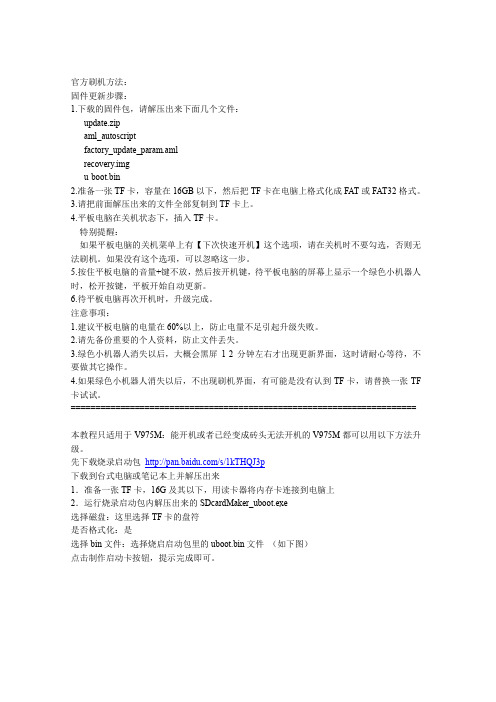
官方刷机方法:固件更新步骤:1.下载的固件包,请解压出来下面几个文件:update.zipaml_autoscriptfactory_update_param.amlrecovery.imgu-boot.bin2.准备一张TF卡,容量在16GB以下,然后把TF卡在电脑上格式化成FAT或FAT32格式。
3.请把前面解压出来的文件全部复制到TF卡上。
4.平板电脑在关机状态下,插入TF卡。
特别提醒:如果平板电脑的关机菜单上有【下次快速开机】这个选项,请在关机时不要勾选,否则无法刷机。
如果没有这个选项,可以忽略这一步。
5.按住平板电脑的音量+键不放,然后按开机键,待平板电脑的屏幕上显示一个绿色小机器人时,松开按键,平板开始自动更新。
6.待平板电脑再次开机时,升级完成。
注意事项:1.建议平板电脑的电量在60%以上,防止电量不足引起升级失败。
2.请先备份重要的个人资料,防止文件丢失。
3.绿色小机器人消失以后,大概会黑屏1-2分钟左右才出现更新界面,这时请耐心等待,不要做其它操作。
4.如果绿色小机器人消失以后,不出现刷机界面,有可能是没有认到TF卡,请替换一张TF 卡试试。
======================================================================本教程只适用于V975M:能开机或者已经变成砖头无法开机的V975M都可以用以下方法升级。
先下载烧录启动包/s/1kTHQJ3p下载到台式电脑或笔记本上并解压出来1.准备一张TF卡,16G及其以下,用读卡器将内存卡连接到电脑上2.运行烧录启动包内解压出来的SDcardMaker_uboot.exe选择磁盘:这里选择TF卡的盘符是否格式化:是选择bin文件:选择烧启启动包里的uboot.bin文件(如下图)点击制作启动卡按钮,提示完成即可。
制作完成以后再将官网下载的固件解压出来解压出来的文件复制到内存卡里/Tablet/ProductInfo.aspx?ProductId=265&d=down复制完成以后首先长按开机键10-15秒将平板强制关机(不管是开机状态还是无法开机的都需要长按开机键10-15秒)再把TF卡插入平板电脑,先按住音量+键按住不放,然后按住电源键不放,电源键大概按5秒左右即可松手,但音量+键一直不要松手一直等到平板显示机器人以后再放开音量+键(一般不开机的机器,大概1分钟左右,会显示绿色小机器人)平板会自动完成更新(更新需要3-5分钟需耐心等待)。
- 1、下载文档前请自行甄别文档内容的完整性,平台不提供额外的编辑、内容补充、找答案等附加服务。
- 2、"仅部分预览"的文档,不可在线预览部分如存在完整性等问题,可反馈申请退款(可完整预览的文档不适用该条件!)。
- 3、如文档侵犯您的权益,请联系客服反馈,我们会尽快为您处理(人工客服工作时间:9:00-18:30)。
精心整理深圳品网科技有限公司
客服部
固件修改工具2.0.6版操作指引
目录
一、固件修改工具2.0.4版简介及特点................. 错误!未指定书签。
1、工具简介........................................ 错误!未指定书签。
2、工具特点........................................ 错误!未指定书签。
3、使用环境........................................ 错误!未指定书签。
4、使用注意事项.................................... 错误!未指定书签。
二、固件修改工具2.0.4版操作说明................... 错误!未指定书签。
1.查看固件信息.................................. 错误!未指定书签。
2.替换BOOTLOGO................................. 错误!未指定书签。
3.
4.
5.
6.
7.
8.
9.
10.
1
2
➢
➢
➢
3、使用环境
4、使用注意事项
➢使用Clone功能需留意:
1)通过手动安装上去的APK,请确认不是安装在sdcard上,不然clone不上。
安装到sdcard 的APK可以通过设置→应用程序→sd卡→移至平板电脑解决
2)Clone功能只保证对本方案的固件使用正常,对别方案进行克隆不保证clone功能正常!➢充电图片和bootlogo图片请使用32位(ARGB)的bmp图。
➢由于第一次烧固件进小机之后,需要进行data区备份,备份操作可能耗时较久,测试时请不要烧固件之后立刻进行recovery恢复,最好等待几分钟时间(耗时时间与data区的内容成正比)。
➢生成的固件包不能超过2G。
二、操作说明
1.查看固件信息
2.
➢
1)
2)
3.
➢
➢
1.
2.
4.替换开机动画
➢bootanimation.zip文件的制作步骤:
1)将客户提供的图片放在制定part0文件夹下,修改图片名为,一段连续的数字(如图所示):
2)制作desc.txt文件,对动画进行控制:
3)压缩part0图片文件夹以及desc.txt文件:压缩时,必须选择zip格式,且压缩模式为存贮,
文件名必须为bootanimation.zip(范例为:bootanimation);
4)添加开机动画:
5.增加删除APK
●添加带lib库apk的方法
●将apk添加进入路径Xnstall文件夹中,加入的apk用户可以删除。
6.修改时区、语言设置
➢修改默认时区:
时区对照表
在[ctp_para]下添加ctp_gslX680_OGS=1
➢添加ko文件和修改fex文件之后,保持固件版本
9.修改默认壁纸
✧A2O修改默认壁纸
✧A31S修改默认壁纸
注意:A13添加修改壁纸与A31S类似。
10.修改system分区大小
在地址栏输入%temp%,回车进入如下界面,查找打开sysconfig.lhs文件
修改system分区大小
修改system分区大小,分区大小计算公式:size=A*1024*2,A表示system的大小,公式所得size 填写入sysconfig.lhs文件内,保存新版本固件。
这样新固件system分区就被修改成相应的大小。
